SIM 卡是行動電話的重要組件,允許用戶連接到運營商的網路以撥打電話、發送簡訊和使用行動數據。更換電信商、更換手機或處理訊號問題時,您可能需要取出或更換 iPhone 中的 SIM 卡。本文將提供有關如何安全地從 iPhone 中取出 SIM 卡的詳細說明,並提供常見相關問題的解決方案。
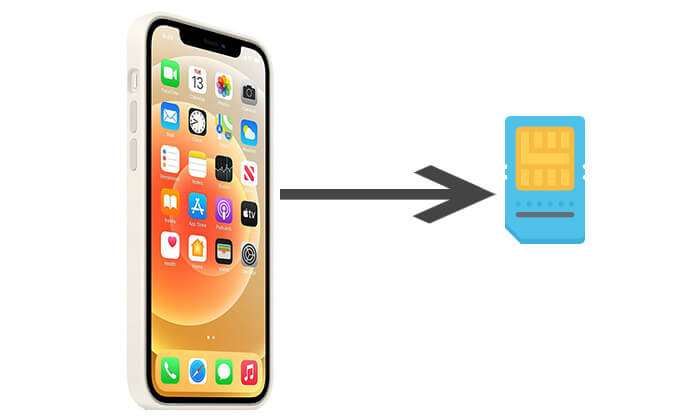
當您從 iPhone 中取出 SIM 卡時,會發生以下情況:
從 iPhone 上取出 SIM 卡實際上非常簡單。以下是從 iPhone 中取出 SIM 卡的方法:
雖然您可以在 iPhone 開機時取出 SIM 卡,但建議您先關閉 iPhone,以防止任何潛在的資料遺失或損壞。
1. 若要關閉 iPhone,請依照下列步驟操作:

2. 滑動滑桿,然後等待 30 秒,讓設備關閉。

SIM 卡插槽的位置因 iPhone 型號而略有不同。
SIM 卡托盤位於左側:

SIM 卡托盤位於右側:
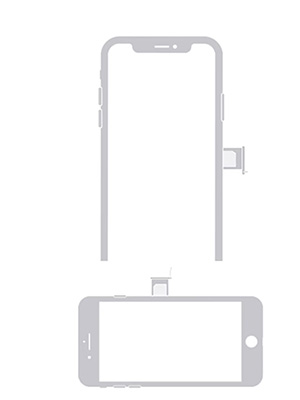
SIM 卡托盤位於頂部:
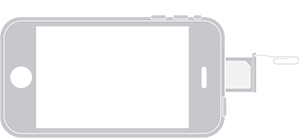
注意:如果您在美國購買了 iPhone 14 或更新型號,您的 iPhone 可能沒有傳統的 SIM 卡托盤。這些型號使用 eSIM 技術,即嵌入式 SIM 卡。該技術可讓您以數位方式啟動和管理您的行動網路服務,而無需實體 SIM 卡托盤。您可以透過設定選單新增或變更 eSIM 配置,而無需插入實體 SIM 卡。
找到 SIM 卡插槽後,下一步是使用 SIM 卡彈出工具或回形針。將工具插入 SIM 卡插槽旁的小孔中,輕輕用力直到 SIM 卡托盤彈出。避免用力過度,以免損壞 SIM 卡插槽或手機內部組件。
SIM 卡托盤彈出後,小心地將其取出。您將看到 SIM 卡位於托盤中。此時,您可以輕輕取出SIM卡。如果您需要更換新的 SIM 卡,只需將新卡正確放入托盤中(確保 SIM 卡的方向與托盤的設計相符)。然後,將托盤推回手機。
現在您已經知道如何取出 iPhone SIM 卡了,有一些重要的注意事項不容忽視:
Q1.為什麼 SIM 卡托盤無法彈出?
如果您發現SIM卡托盤無法彈出,可能是因為工具插入不正確或壓力不夠。確保工具完全插入小孔並施加適度的壓力。如果多次嘗試都失敗,建議前往 Apple 授權服務中心尋求專業協助,以免損壞裝置。
Q2。 SIM卡託卡住或損壞怎麼辦?
在某些極端情況下,SIM 卡托盤可能會卡住或損壞。如果托盤卡在設備中,請勿用力將其拉出,以免造成進一步損壞。您可以嘗試使用稍大的工具或尋求Apple的專業維修服務。 ( SIM 卡卡在 iPhone 中?)
Q3。取出 SIM 卡會刪除 iPhone 上的資料嗎?
不會。
Q4。更換 SIM 卡後,iPhone 的功能會受到限制嗎?
更換 SIM 卡後,您將使用新的號碼和電信業者服務,但裝置的其他功能(例如應用程式和 Wi-Fi)仍然可用。
如果您打算交出或出售您的 iPhone,除了取出 SIM 卡外,您還需要徹底清除裝置中的所有資料。 Coolmuster iOS Eraser是一款專業的 iPhone 資料抹除工具,可協助您徹底清除所有數據,確保您的隱私。使用方便,支援所有iOS設備;能夠刪除照片、聯絡人、訊息和所有其他內容,以確保其無法恢復。
以下是如何使用iOS橡皮擦刪除 iPhone 上的所有內容:
01安裝並啟動程序,然後使用 USB 電纜將 iPhone 連接到電腦。連接裝置後,將出現主介面,使您可以開始資料擦除過程。

02在主介面上,按一下「擦除」按鈕。選擇所需的擦除安全等級 - 低、中或高。然後,按一下「確定」確認您的選擇。

03在確認欄位中輸入“刪除”,然後按一下“刪除”按鈕。出現提示時按一下“確定”,確認永久刪除設備資料的決定。

04短暫掃描後,程式將開始擦除裝置上的資料。該過程完成後,所有資料將永久刪除且無法恢復。然後您可以繼續設定您的 iPhone。

影片教學:
相信你現在已經知道如何彈出iPhone SIM卡了。從 iPhone 中取出 SIM 卡實際上是一個非常簡單的過程。只要有合適的工具,認真按照步驟操作,就可以順利完成。如果您在此過程中遇到任何問題,可以參考iPhone官方支援文件或聯絡Apple客服。
當談到徹底擦除裝置資料時, Coolmuster iOS Eraser是一個強烈推薦的工具。它可以幫助您輕鬆安全地刪除所有內容,確保資料無法恢復。
相關文章:





